网卡WIN7下不用软件把无线网卡变成WIFI热点图文教程
WIN7下不用软件把无线网卡变成WIFI热点图文教程简介
以下是关于《WIN7下不用软件把无线网卡变成WIFI热点图文教程》的内容希望对大家有所帮助
详细教程
1 . 以管理员身份运行命令提示符
因为下面的步骤必须在管理员权限下运行因此我们从开始菜单找到“命令提示符”或直接键入cmd快速搜索右键单击它选择“以管理员身份运行”在弹出的用户控制窗口中单击“是”。还有一种方法就是按住Ctrl和Shift键直接单击该快捷方式更简单。
2. 启用并设定“虚拟Wifi网卡”模式
运行以下命令启用虚拟无线网卡 netsh wlan set hostednetwork mode=al low ssid=(这里写无线网名字) key=(这里是密码)下图
执行完以后我们会在网络适配器里面看到一个“无线网络连接2“的虚拟网卡
Mode是否启用虚拟Wifi网卡改为disal low则为禁用虚拟网卡即会消失。
Ssid指定无线网络的名称最好为英文。
Ke y指定无线网络的密码。该密码用于对无线网进行安全的W PA2加密能够很好的防止被蹭网。
以上三个参数其实可以单独使用例如只使用mode=disal low可以直接禁用虚拟Wifi网卡
3.
4. 启用“Internet连接共享(ICS)”
为了与其他计算机或设备共享已连接的互联网我们需要启用“Internet连接共享”功能。打开“网络连接”窗口右键单击已连接到Internet的网络连接选择“属性”切换到“共享”选项卡选中其中的复选框并选择允许其共享Internet的网络连接在这里即我们的虚拟Wifi网卡。
确定之后提供共享的网卡图标旁会出现“已共享”标志表示“Internet连接共享”向虚拟无线网卡开通了
5.
6.
7. 开启无线网络
继续在命令提示符中运行以下命令 netsh wlan start hostednetwork 即可开启我们之前设置好的无线网络(相当于打开路由器的无线功能。 同理将start改为stop即可关闭该无线网)。
可以看到虚拟无线网卡已经开启了我们所指定的无线网络其IP地址等属性是由“Internet连接共享”服务分配的 因此比较特别。
到这里已经离成功不远了你可以拿起你的手机有WIFI功能的搜索一下就会看到一个无线网连接了!但是还不能上网还差一点。我们把137改成2网段的(这里面的网段可以随便改这要不是和你共享的网卡同一网段就可以)我设置成IP 192.168.2.1子网掩码
255.255.255.0
第一步 电脑端设置(直接上图)
8.
9.
10.
1 1 .
12. 打开网卡属性双击无线网卡然后配置I Pv4属性按着我上面的配制 i p地址要配置成和虚拟网卡同一网段的就行不能是192.168.2.1只能是192.168.2.X子网掩码默认是25
5.255.255.0默认网关设置为虚拟网卡IP地址! ! !首选DNS也是虚拟网卡IP地址配置完了以后链接无线网就能上网了!
13. 第二步手机端设置
14. 大体说一下具体设置位置自己找找就是把设置手机无线网络的IP地址设置上还有子网掩码网关和DNSIP地址设置方法是192.168.2.X但是X不能和别的无线设备使用相同的!子网掩码还是255.255.255.0网关是192.168.2.1首选备用DNS收是192.168.2.1 ! !配置好以后就行了别的无线设备连接上这个虚拟网络后就能共享上网了!
- 网卡WIN7下不用软件把无线网卡变成WIFI热点图文教程相关文档
- 黑板无线wifi软件
- 调试无线wifi软件
- 配置无线wifi软件
- 图示无线wifi软件
- RS-WS-WIFI-Y环境监控主机WIFI无线版使用说明
- 串口无线wifi软件
WebHorizon($10.56/年)256MB/5G SSD/200GB/日本VPS
WebHorizon是一家去年成立的国外VPS主机商,印度注册,提供虚拟主机和VPS产品,其中VPS包括OpenVZ和KVM架构,有独立IP也有共享IP,数据中心包括美国、波兰、日本、新加坡等(共享IP主机可选机房更多)。目前商家对日本VPS提供一个8折优惠码,优惠后最低款OpenVZ套餐年付10.56美元起。OpenVZCPU:1core内存:256MB硬盘:5G NVMe流量:200GB/1G...
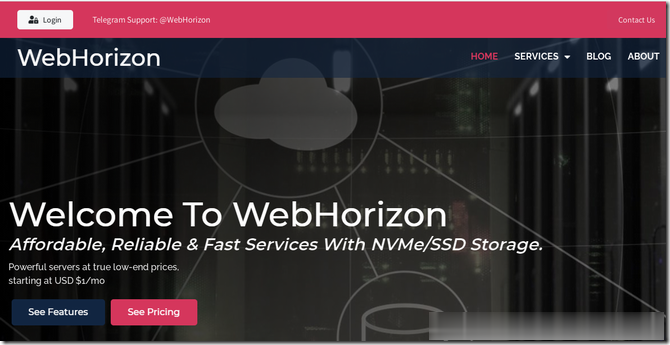
GigsGigsCloud($26/年)KVM-1GB/15G SSD/2TB/洛杉矶机房
GigsGigsCloud新上了洛杉矶机房国际版线路VPS,基于KVM架构,采用SSD硬盘,年付最低26美元起。这是一家成立于2015年的马来西亚主机商,提供VPS主机和独立服务器租用,数据中心包括美国洛杉矶、中国香港、新加坡、马来西亚和日本等。商家VPS主机基于KVM架构,所选均为国内直连或者优化线路,比如洛杉矶机房有CN2 GIA、AS9929或者高防线路等。下面列出这款年付VPS主机配置信息...
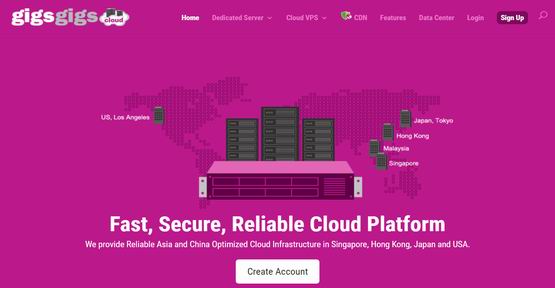
台湾CN2云服务器 2核2G 5M 5IP 台湾物理服务器 E5x2 64G 20M 5IP
提速啦(www.tisula.com)是赣州王成璟网络科技有限公司旗下云服务器品牌,目前拥有在籍员工40人左右,社保在籍员工30人+,是正规的国内拥有IDC ICP ISP CDN 云牌照资质商家,2018-2021年连续4年获得CTG机房顶级金牌代理商荣誉 2021年赣州市于都县创业大赛三等奖,2020年于都电子商务示范企业,2021年于都县电子商务融合推广大使。资源优势介绍:Ceranetwo...
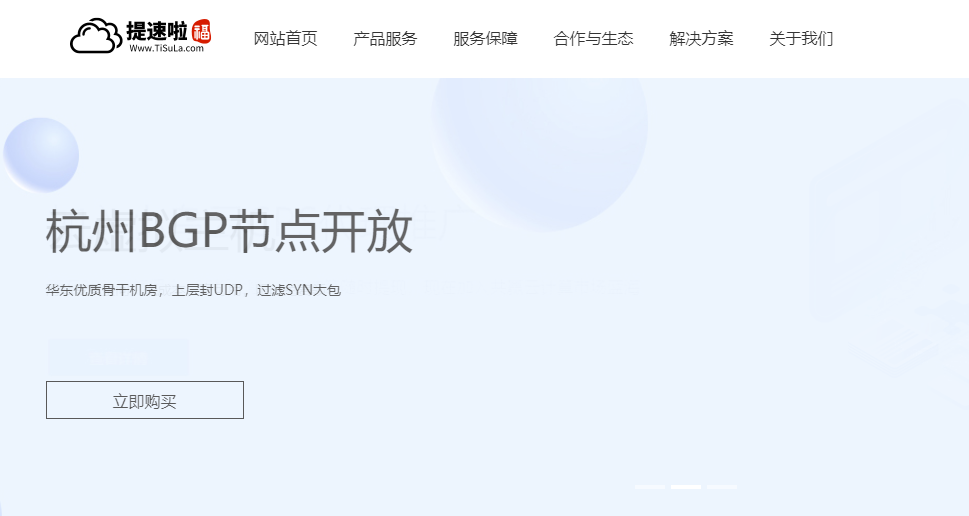
-
比赛winrar中断fastreport2参考手册NDXS和ND5XS网络音频播放器中文目录支持ipad支持ipad支持ipad责任编辑:纪春iphone连不上wifi苹果手机为什么突然连不上家里的wifi?127.0.0.1DNS老是被修改为127.0.0.1,这是为什么?fusionchartsfusioncharts曲线图怎么默认显示数量